安裝JDK8 For WIN10
本文記錄了安裝JDK8
使用作業系統WIN 10
一、下載JDK 8
進入下載頁
http://www.oracle.com/technetwork/pt/java/javase/downloads/jdk8-downloads-2133151.html
圖1
二、執行下載EXE
本文下載檔名為: jdk-8u181-windows-x64.exe
圖2
三、設定安裝路徑
圖3
四、安裝執行
圖4
五、末來版本影響資訊
圖5
六、安裝JRE,選擇目錄
圖6
七、安裝JRE
八、完成
九、設定環境變數
到左下方點右鍵->系統
圖9
圖10 系統->系統資訊
圖11 進階系統設定
圖12 環境變數
圖13 系統變數->新增->
變數名稱 JAVA_HOME
變數值,輸入安裝JDK的位置
圖14 設定CLASSPATH
.;%JAVA_HOME%\lib\dt.jar;%JAVA_HOME%\lib\tools.jar;
圖15 設定PATH
選Path ->編輯 ->新增
輸入JDK及JRE的位置
%JAVA_HOME%\bin
%JAVA_HOME%\jre\bin
十、測試
圖16 使用 cmd
圖17 輸入 java -version
用LINE傳送分享
其它文章








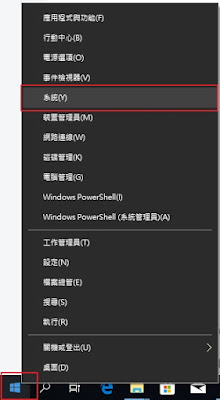




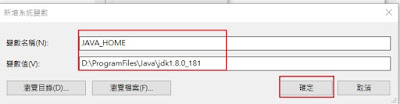





沒有留言:
張貼留言